Aiemmin tällä viikolla näytimme sinulle kuinka suuri ongelma vakoiluohjelmilla todella on , sitten näytimme sinulle kuinka puhdistaa se Spybotilla - ja tämän päivän oppitunnissa näytämme sinulle, kuinka olisit voinut puhdistaa sotku Ad-Aware 2009: n avulla.
Haittaohjelmien haku
Ad-Aware 2009: n hieno asia on, että heti kun olet asentanut sen, se tarkistaa ja lataa päivitykset automaattisesti.
Kun päivitys on valmis, sinua pyydetään käynnistämään tietokone uudelleen. Uudelleenkäynnistyksen jälkeen seuraava ikkuna tulee näkyviin ja voit aloittaa haittaohjelmien skannauksen napsauttamalla “Tutkasymbolia”.
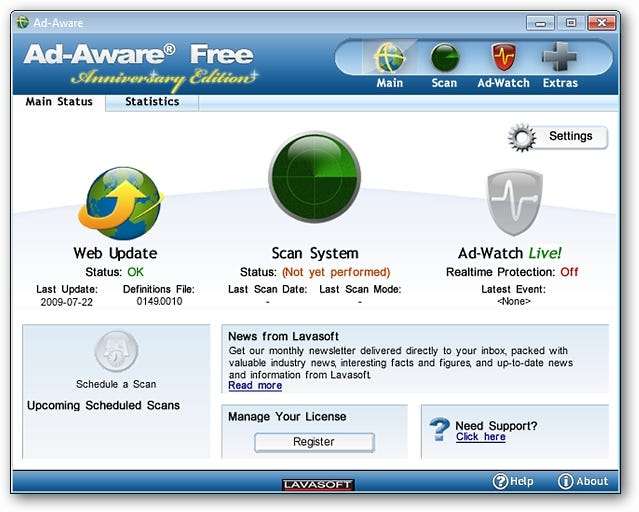
Kun olet napsauttanut “Tutkasymbolia”, näet tämän ikkunan. Parhaan tuloksen saamiseksi haittaohjelmien poistamiseksi on erittäin suositeltavaa valita "Täysi tarkistus". Näet kuvakaappauksesta tarkistettavat alueet ja haittaohjelmatyypit. Napsauta alareunassa olevaa "Skannaa nyt" -painiketta.
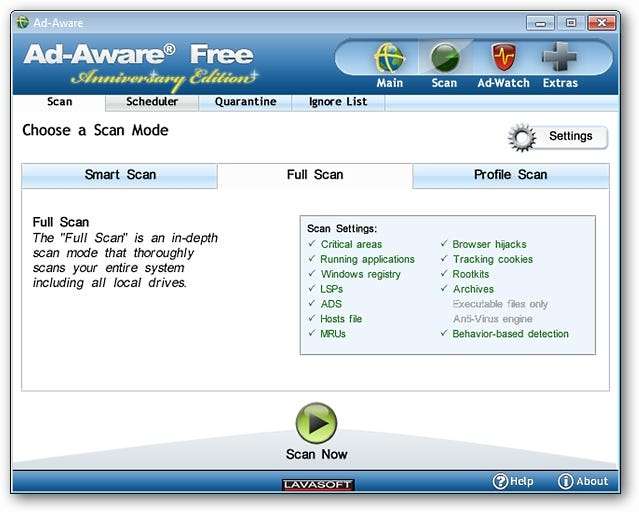
Kun skannaus on valmis
Skannausaika vaihtelee järjestelmän koon (eli tiedostojen määrän jne.) Mukaan. Kun haittaohjelmien tarkistus on valmis, tulokset näytetään alla esitetyllä tavalla ja jaoteltuina luokkiin. Huomaa, että kullekin luokalle on pudotusvalikot, joiden avulla voit valita tietyn tyyppisen toiminnan ( oikein mukava! ).
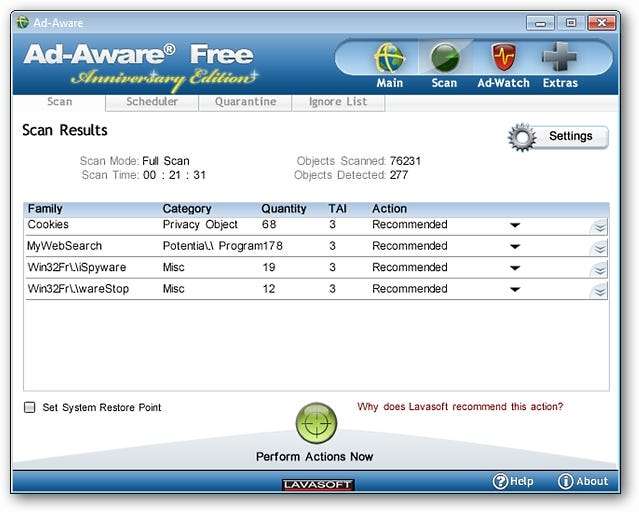
Tässä on katsaus pudotusvalikoissa käytettävissä oleviin vaihtoehtoihin. Oletusasetus on "Suositeltu", mutta se ei välttämättä ole tarpeisiisi parhaiten sopiva toiminto.
Huomaa: Suositeltu kullekin luokalle vaihtelee suoritettavien toimintojen mukaan, joten valitse itsellesi parhaiten sopiva.
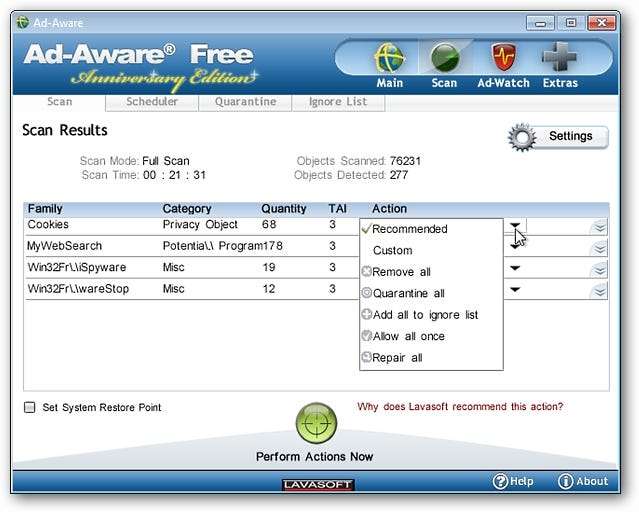
Kuten näette, valitsimme esimerkissämme kullekin luokalle Poista kaikki. Tiesimme varmasti, että jokainen lueteltu tuoteryhmä oli selvä ongelma. Jos et ole varma suoritettavasta toiminnosta, pikahaku Googlen, Bingin tai muun hakukoneen avulla antaa helposti riittävät tiedot, joiden avulla voit päättää, mikä toiminto on paras valita.
Huomaa, että on myös vaihtoehto "Aseta järjestelmän palautuspiste". On suositeltavaa valita vaihtoehto. Napsauta "Suorita toiminnot nyt" -painiketta alareunassa, kun olet valinnut asetukset.
Huomaa: Jos olet valinnut "Aseta järjestelmän palautuspiste", Ad-Aware "näyttää" toimivan hetkeksi. Tästä ei tarvitse huolehtia ... vain Ad-Aware luo järjestelmän palautuspisteen.
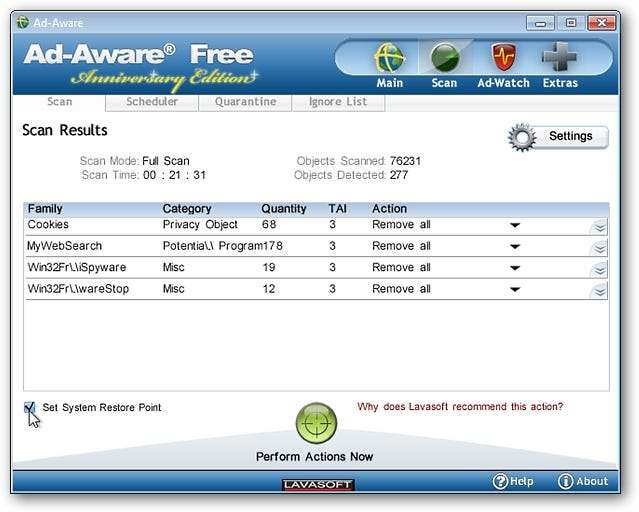
Haittaohjelman poistaminen
Täällä voit nähdä, että kun haittaohjelma poistettiin esimerkkijärjestelmästämme, epäilyttävä tiedosto saatiin huomiomme. Valitsimme "lähettää" tiedoston Lavasoftin arvioitavaksi. Epäilyttävien tiedostojen lähettämistä suositellaan ja se auttaa parantamaan tulevia skannaustuloksia.
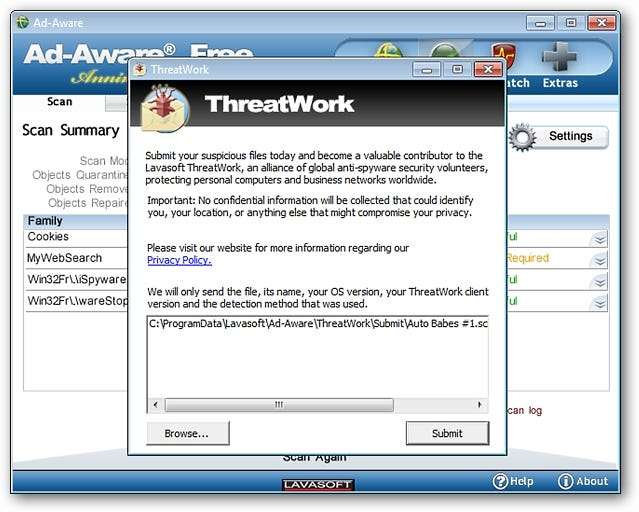
Kun olet käsitellyt epäilyttäviä tiedostoja (jos järjestelmässäsi on sellaisia), näet seuraavan ikkunan, joka näyttää valitsemiesi toimintojen tulokset. Huomaa, että sinua saatetaan kehottaa käynnistämään tietokone uudelleen.
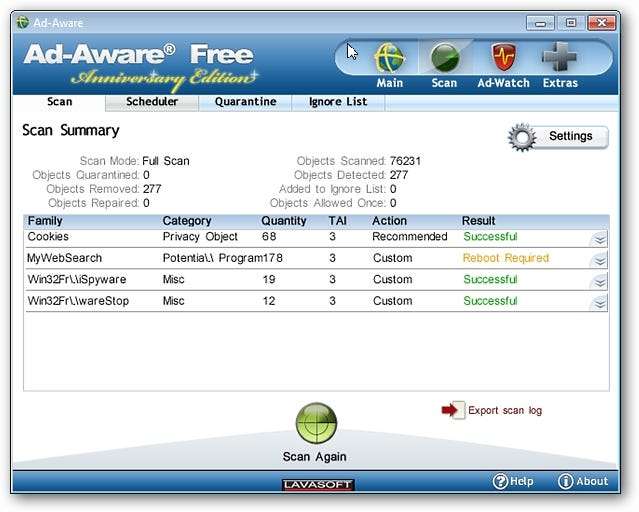
Nopea katsaus uudelleenkäynnistykseen
Jos sinua kehotettiin käynnistämään tietokone uudelleen, voit odottaa, että Ad-Aware suorittaa seuraavan tyyppisiä toimintoja järjestelmän uudelleenkäynnistyksen aikana.
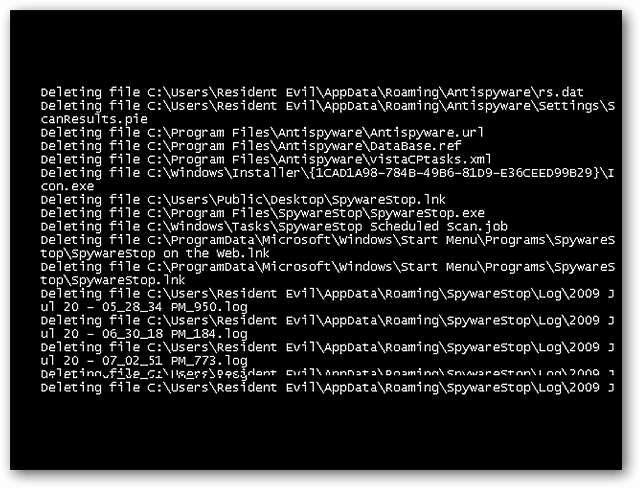
Johtopäätös
Kuten kaikki haittaohjelmien torjuntaohjelmat, Ad-Aware ei välttämättä poista kaikkea itse. Mutta se on upea ohjelma, joka on asennettu järjestelmään ja jota käytetään yhdessä muiden haittaohjelmien torjuntaohjelmistojen kanssa, auttaa pitämään käyttöjärjestelmän puhtaana ja terveellisenä.
Lataa Ad-Aware Anniversary Edition (versio 8.0.7.0) osoitteesta download.cnet.com
Katso edellinen artikkelimme Ad-Aware 2008: sta tässä .
Seuraava: Vakoiluohjelmien puhdistaminen MalwareBytes-ohjelmalla
Olemme jo osoittaneet, kuinka helposti voit tartuttaa järjestelmän ja puhdistaa sen sitten Spybotilla ja nyt Ad-Aware-ohjelmalla, mutta pysy kuulolla, koska huomenna näytämme sinulle, kuinka voit poistaa vakoiluohjelmat MalwareBytes-ohjelmalla.







